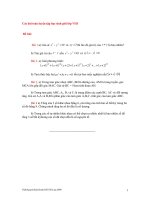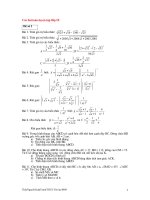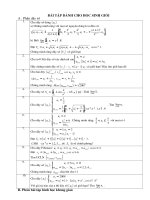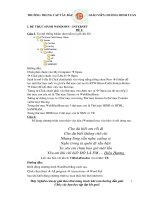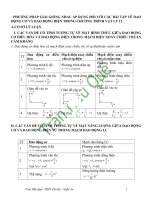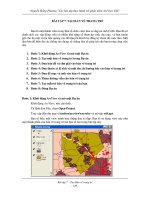Các bài tập luyện tập với MS Project 3
Bạn đang xem bản rút gọn của tài liệu. Xem và tải ngay bản đầy đủ của tài liệu tại đây (2.89 MB, 44 trang )
Biên soạn: Lưu Trường Văn, M.Eng (AIT)
1
CÁC BÀI TẬP LUYỆN TẬP với
MS Project
PHẦN 3: Sorting and Filtering data
Tài liệu lưu hành nội bộ của Trung tâm CPA – Đại học Mở bán
công TP.HCM
Biên soạn: Lưu Trường Văn, M.Eng (AIT)
Biên soạn: Lưu Trường Văn, M.Eng (AIT)
2
BÀI TẬP 1: Sắp xếp lại Resource Information
Chuyển sang Resource Sheet View
Nhấp vào Project trên thanh công cụ rồi vào
Sort và Sort by
Chọn Group như là cấp độ đầu tiên để sort
Sau đó chọn Name như là cấp độ thứ 2 để sắp
xếp
n Sort
Ta sẽ được các kết quả như trên các hình dưới
đây:
Bieõn soaùn: Lửu Trửụứng Vaờn, M.Eng (AIT)
3
Bieõn soaùn: Lửu Trửụứng Vaờn, M.Eng (AIT)
4
Bieõn soaùn: Lửu Trửụứng Vaờn, M.Eng (AIT)
5
Biên soạn: Lưu Trường Văn, M.Eng (AIT)
6
BÀI TẬP 2: Sắp xếp lại Resource
Information với Permanently Renumber
Nhấp vào Project trên thanh công cụ rồi vào Sort và
Sort by
Chọn Standard Rate như là cấp độ đầu tiên để sort
Đánh dấuvào ô “Permanently Renumber”. Lúc này
resource sẽ được phân công với một new ID number
dựa vào thứ tự vừa mới sắp xếp
n Sort
Nếu muốn trở tại như cũ bạn hãy thực hiện như bước 1
rồi chọn Reset
Bieõn soaùn: Lửu Trửụứng Vaờn, M.Eng (AIT)
7
Biên soạn: Lưu Trường Văn, M.Eng (AIT)
8
BÀI TẬP 2: Sắp xếp lại Task Information
Chuyển sang Task Sheet
Nhấp vào Project trên thanh công cụ rồi vào Sort và
Sort by
Chọn Duration như là cấp độ đầu tiên để sort
Đảm bảo rằng ô “Permanently Renumber” không
được đánh dấu
Bạn cũng không đánh dấu vào ô “Keep Outline
Structure”
n Sort
Quan sát trên dữ liệu đã sort
n Reset rồi ấn Sort
Bieõn soaùn: Lửu Trửụứng Vaờn, M.Eng (AIT)
9
Bieõn soaùn: Lửu Trửụứng Vaờn, M.Eng (AIT)
10
Biên soạn: Lưu Trường Văn, M.Eng (AIT)
11
BÀI TẬP 3: Chỉ view những resource thoã
mãn những tiêu chuẩn nào đó
Chuyển sang Resource Sheet: View / More Views/
Resource Sheet
Chọn Group
Gõ vào External cho Group Name
Quan sát danh sách đã short
Sau đó chọn Data Range (Điều này sẽ lọc tất cả các
resources mà đã được lập tiến độ trong một khoảng thời gian
cụ thể)
Gõ vào 10/2/2005, nhấn OK (ngày bắt đầu của range)
Gõ vào 11/2/2005, ấn OK (ngày kết thúc của range)
Quan sát danh sách đã short
Chọn All Resources để loại trừ tất cả sự lọc
Bieõn soaùn: Lửu Trửụứng Vaờn, M.Eng (AIT)
12
Bieõn soaùn: Lửu Trửụứng Vaờn, M.Eng (AIT)
13
Bieõn soaùn: Lửu Trửụứng Vaờn, M.Eng (AIT)
14
Biên soạn: Lưu Trường Văn, M.Eng (AIT)
15
BÀI TẬP 4: Lọc thông tin về Task
Chuyển sang Task Sheet: View / More Views/ Task
Sheet
Chọn Milestones
Quan sát danh sách đã short
Sau đó chọn Data Range (Chỉ trình bày những task
mà đã được lập tiến độ trong range)
Gõ vào 10/1/2005, nhấn OK (ngày bắt đầu của range)
Gõ vào 11/1/2005, ấn OK (ngày kết thúc của range)
Sort các task bằng Duration: Project/Sort/Sort by
Chọn All Tasks để loại trừ tất cả sự lọc
Bieõn soaùn: Lửu Trửụứng Vaờn, M.Eng (AIT)
16
Bieõn soaùn: Lửu Trửụứng Vaờn, M.Eng (AIT)
17